구글 OTP 사용법이 궁금하시나요? 그런데요. 자칫 잘못 사용하면 평생 접속하지 못할 수 있습니다. 이 글은 구글 authenticator 발급, 등록, 재설치, 삭제 등 모든 내용을 총망라하였습니다.
목록
구글 OTP? 구글 Authenticatror? 왜 필요할까요?
구글 OTP와 구글 Authenticator는 동일한 의미로 보면 됩니다. 예전에는 구글 OTP라고 많이 불려 왔으나, 요즘은 authenticator라고 많이 불립니다. 구글 authenticator가 필요한 이유는 명확한데요. 여러분의 스마트폰, PC를 해커들은 지켜보고 있을 수 있습니다.
필자는 얼마 전 국가정보원에서 진행하는 정보 보안 교육을 다녀왔는데요. 교육의 내용은 경악 그 자체였습니다. 그리고 교육 후 구글 OTP 설치는 필수라고 판단되었습니다. 해커들은 악성 프로그램 설치로 스마트폰, PC 소유자와 동일하게 관찰하고 있었습니다. 그 뜻은 무엇일까요? 여러분의 아이디와 비밀번호를 알 수 있다는 뜻입니다. 해커가 실시간으로 모니터링하고 있으니 어떠한 사이트에 접속해 아이디, 비밀번호 입력까지 모두 노출되고 있었습니다. 그래서 필자는 이를 보완할 수 있는 2단계 인증인 구글 Authenticator 사용하게 되었고, 여러분에게도 추천드립니다.
필자는 본 사이트를 운영하고 있습니다. 이는 곧 필자의 재산이기 때문에 이중 보안은 필수입니다. 요즘은 커뮤니티, 각종 홈페이지에서도 2단계 인증이 늘어나는 추세입니다. 특히, 홈페이지를 운영하는 분들은 반드시 설치하셔서 해킹에 대비하시길 바랍니다.
2단계 인증(2FA)이란 뜻은 다양한 웹 사이트 접속에 필요한 1차 인증만으로 해킹 위협이 있을 수 있기 때문에, 구글 OTP와 같이 다른 기기를 통해 2차 인증으로 해킹의 위협으로부터 안전하게 이용하기 위함입니다.
구글 Authenticator를 잘못 사용하는 케이스를 조심해야 합니다. 아래 사진 확인해 볼까요?
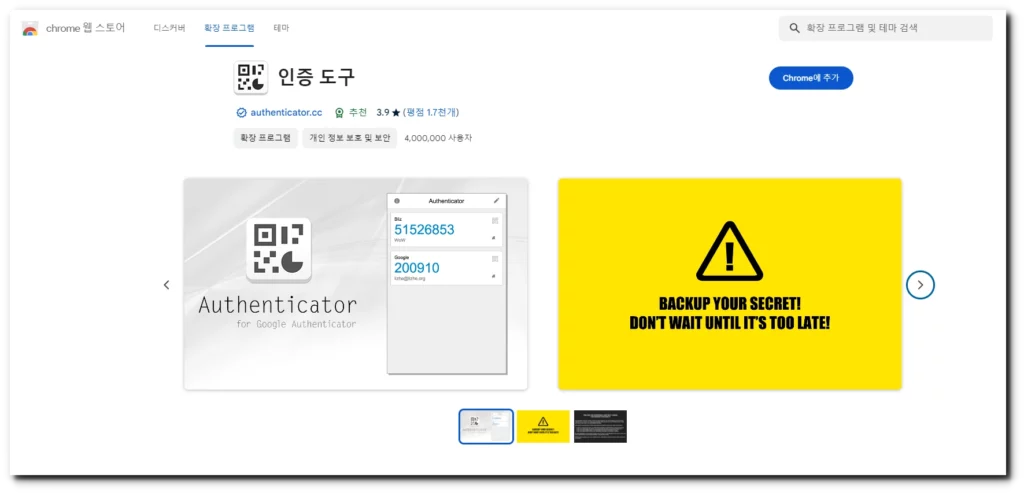
위 앱은 구글 OTP PC 설치해 쉽게 접속할 수 있는 프로그램인데요. 절대 사용하지 마시길 바랍니다. 해커들은 모두 지켜보고 있기 때문에 이를 해커가 이용할 수 있습니다. 반드시 스마트폰에만 구글 Authenticator 설치해서 안전하게 사용하시길 바랍니다.
구글 OTP 발급
구글 OTP 발급을 위해서 아래 링크를 통해 구글 Authenticator를 다운로드해 주세요.
[애플 앱스토어: 구글 Authenticator 다운로드 바로 가기]
[안드로이드 플레이스토어: 구글 Authenticator 다운로드 바로 가기]
OTP에 대한 비슷한 앱들이 많이 있으므로 아래 사진과 같은 앱을 선택해 주세요.
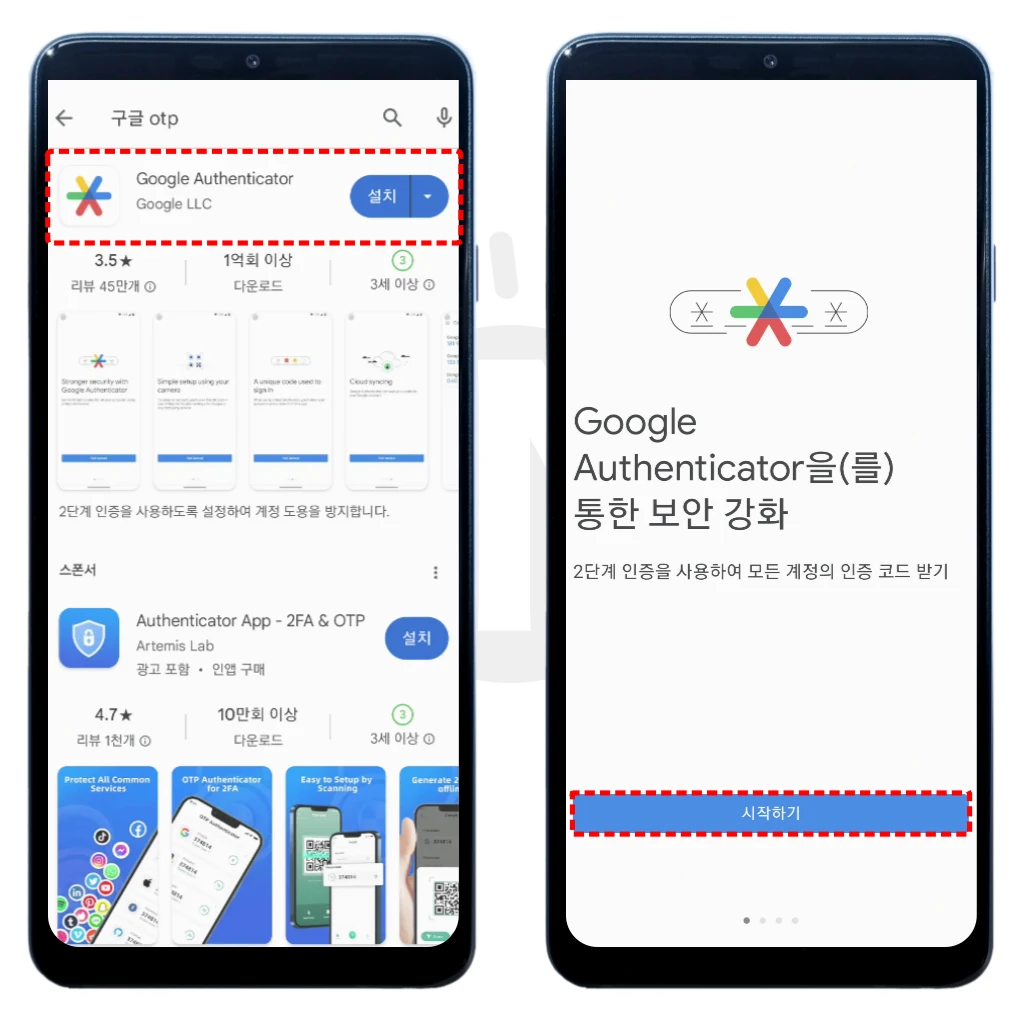
다운로드 후 실행 후 [시작하기] 클릭합니다.
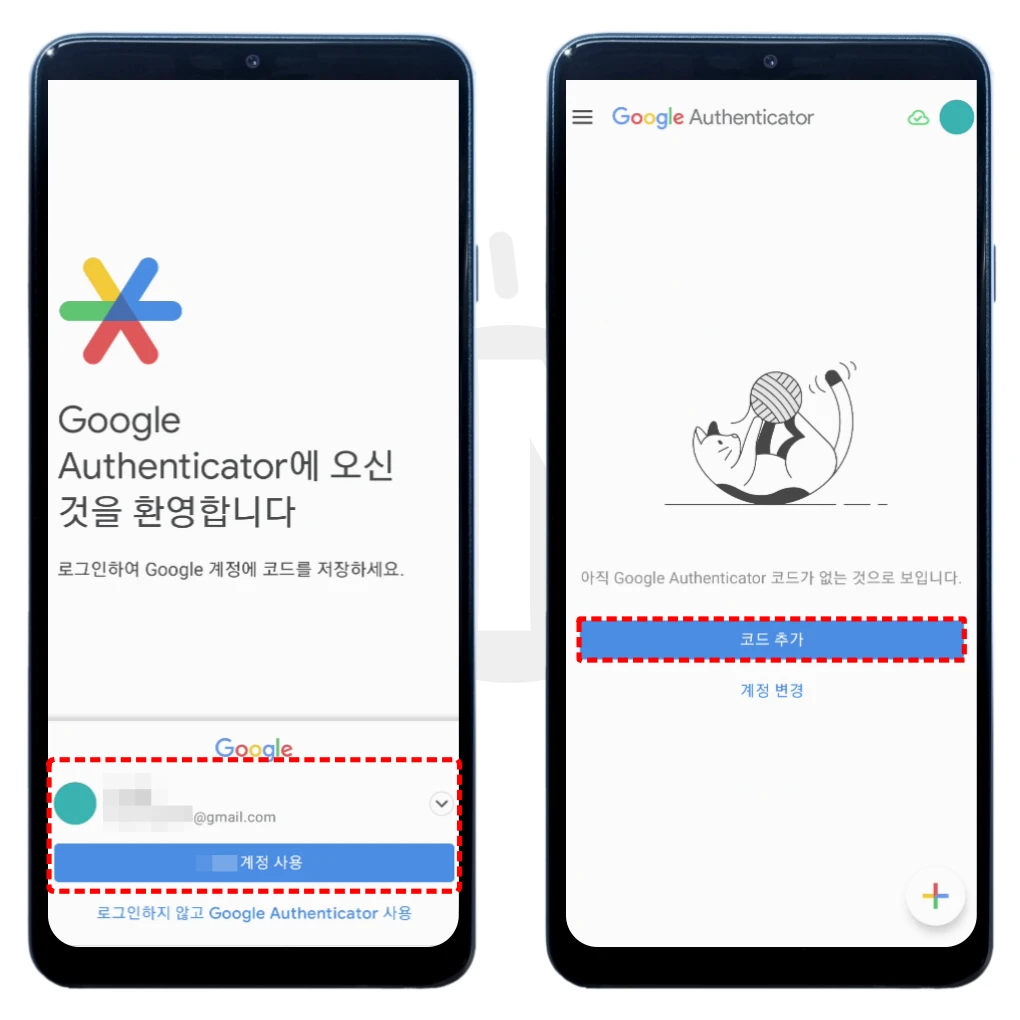
로그인하지 않고 사용할 수 있지만 절대 추천하지 않습니다. 구글 계정 사용이 필수입니다. 그 이유가 있는데요. 휴대전화 교체 또는 다른 기기에 구글 Authenticator 설치 시 구글 계정으로 로그인만 하면 자동 복구됩니다. 계정 선택 후 [코드 추가] 클릭합니다.
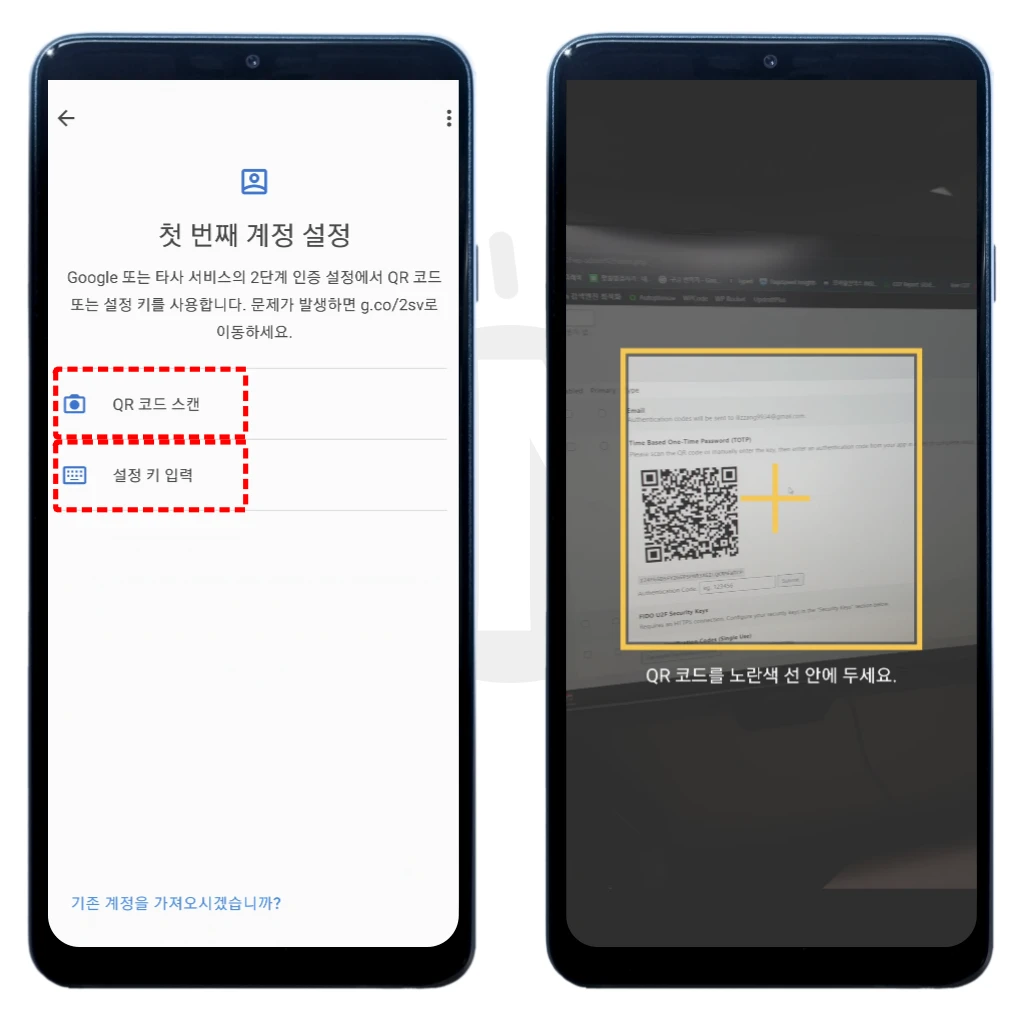
‘QR 코드 스캔’과 ‘설정 키 입력’ 중 선택할 수 있습니다. [QR 코드 스캔] 선택 후 적용하고자 하는 사이트의 QR 코드 인식시킵니다.
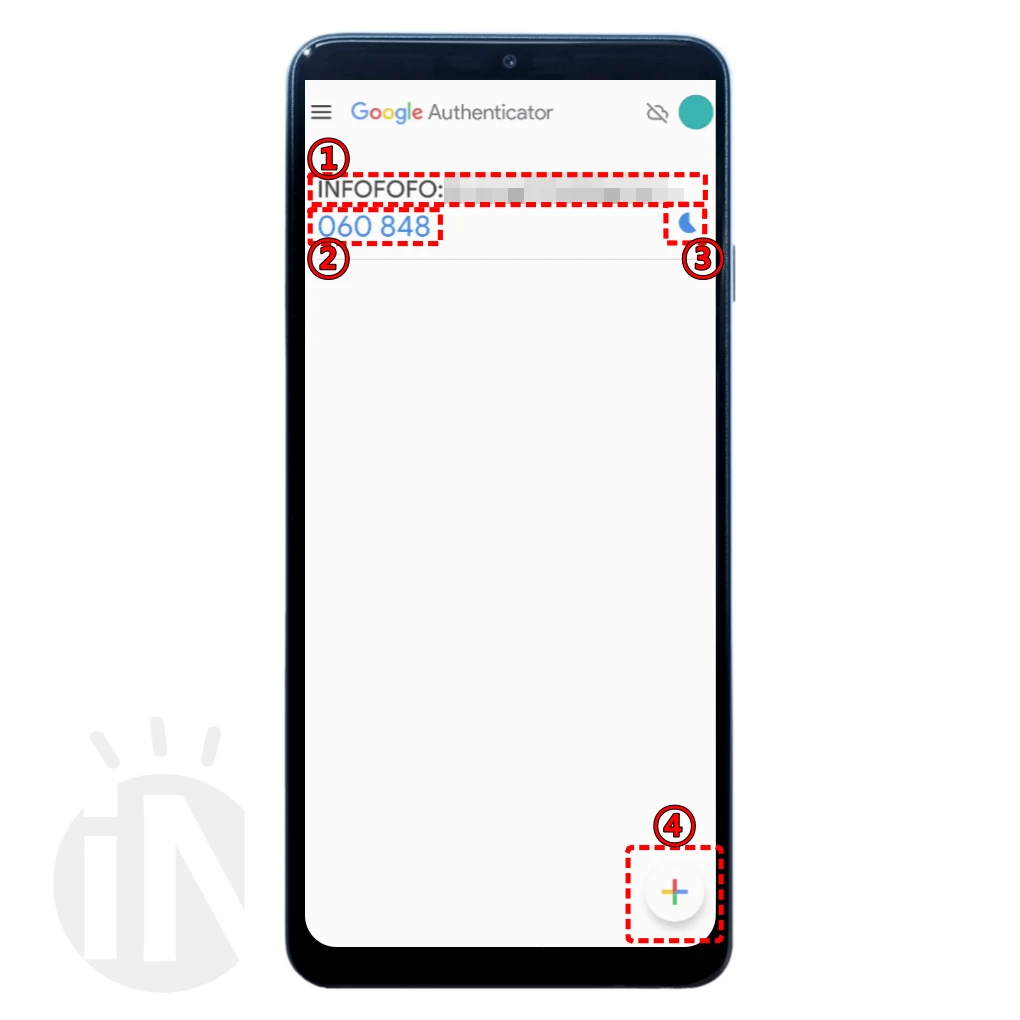
스캔 즉시 OTP 코드 발생됩니다.
- 구글 Authenticator 적용된 사이트입니다.
- 홈페이지 접속 시 입력할 OTP 코드입니다.
- 부정 사용 방지를 위해 OTP 코드는 30초마다 리셋됩니다.
- 추가 구글 OTP 발급받을 수 있습니다.
등록 방법은 다음 챕터에서 상세히 안내해 드립니다.
구글 OTP 등록
구글 Authenticator 등록에 대해 자세하게 안내해 드립니다. 아래 사진을 확인해 보겠습니다.
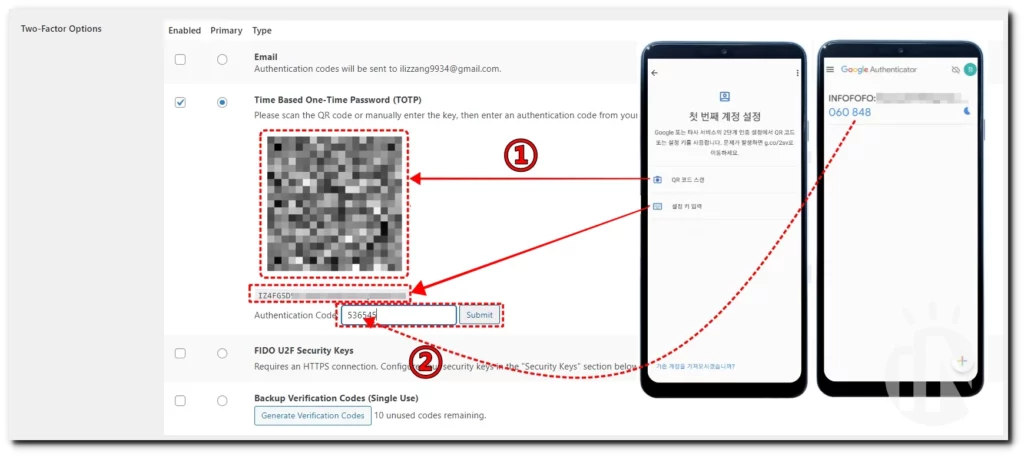
적용을 위한 홈페이지 화면과 구글 Authenticator 앱 화면입니다.
- 앞선 챕터의 안내대로 적용하고자 하는 사이트의 2단계 인증 QR 코드 스캔합니다. [설정 키 입력] 클릭하면 QR 코드 아래 제공되는 문자 코드 입력으로 등록할 수 있습니다.
- 발생된 OTP 코드를 적용하고자 하는 사이트 ‘Authenticator Code’ 화면에 입력 후 [적용] 클릭하면 구글 OTP 등록 완료됩니다.
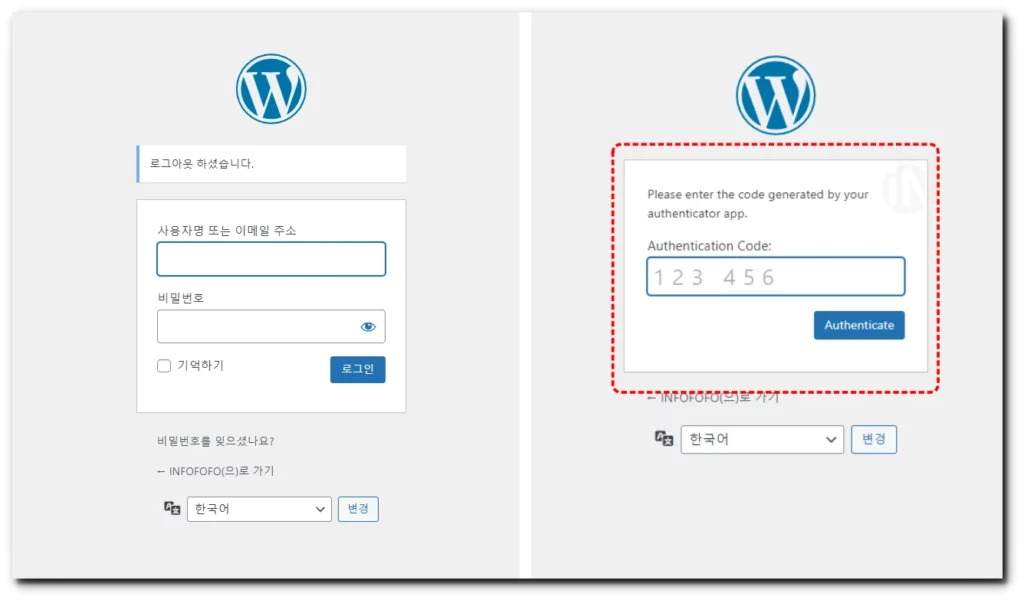
정상적으로 등록되었다면 아이디, 비밀번호 입력 후 2단계 인증을 해야 접속 가능합니다. 2단계 인증은 스마트폰에 설치된 구글 Authenticator 발생 번호를 입력하세요.
구글 OTP 사용법
모든 사이트에 구글 어센티케이터 적용할 수 있는 것은 아닙니다. 보통 2단계 인증 지원하는 사이트에서 적용할 수 있습니다. 두 가지 예를 들어 구글 OTP 사용법에 대해 안내해 드리겠습니다.
1. 구글
구글은 구글 OPT 적용 지원됩니다. 사용법을 알아볼까요?
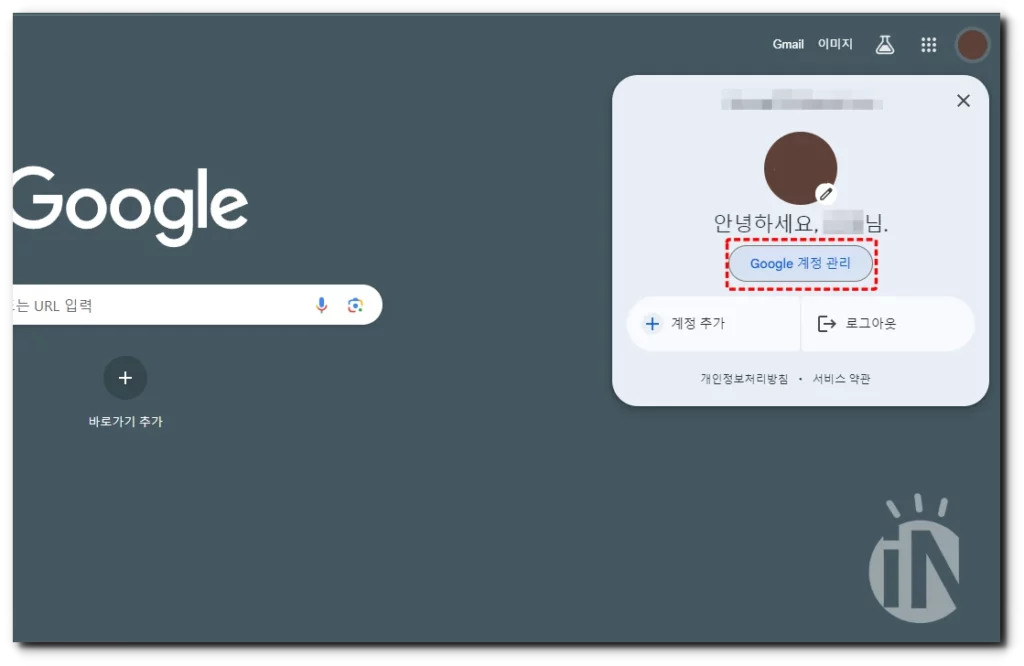
구글 홈페이지 오른쪽 상단 ‘Google 계정 관리’로 진입합니다.
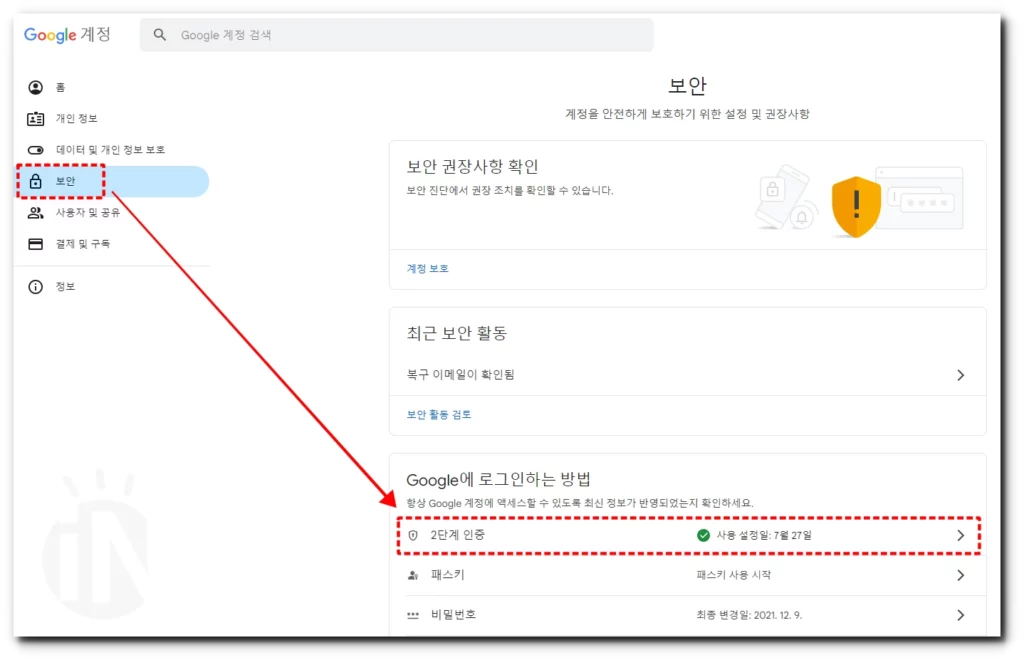
홈페이지 왼쪽 메뉴 중 ‘보안 > 2단계 인증’ 순서대로 클릭합니다.
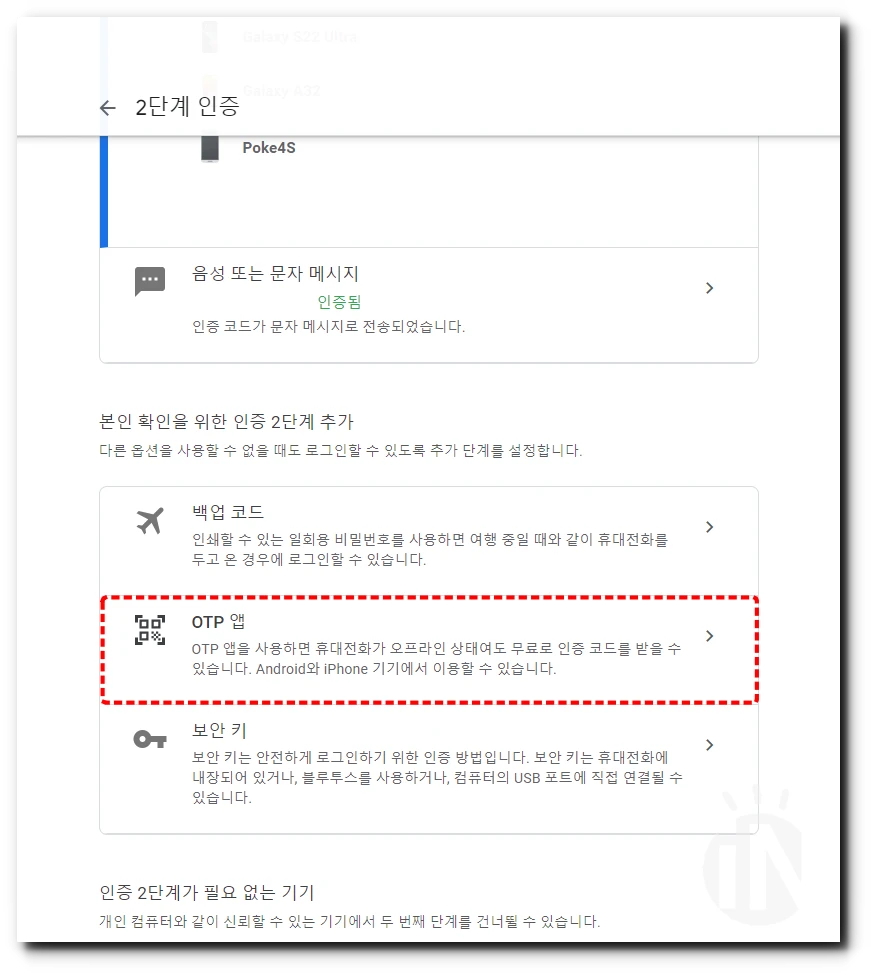
아래로 스크롤 후 [OTP 앱] 클릭합니다.

[+ 인증자 설정] 클릭합니다.
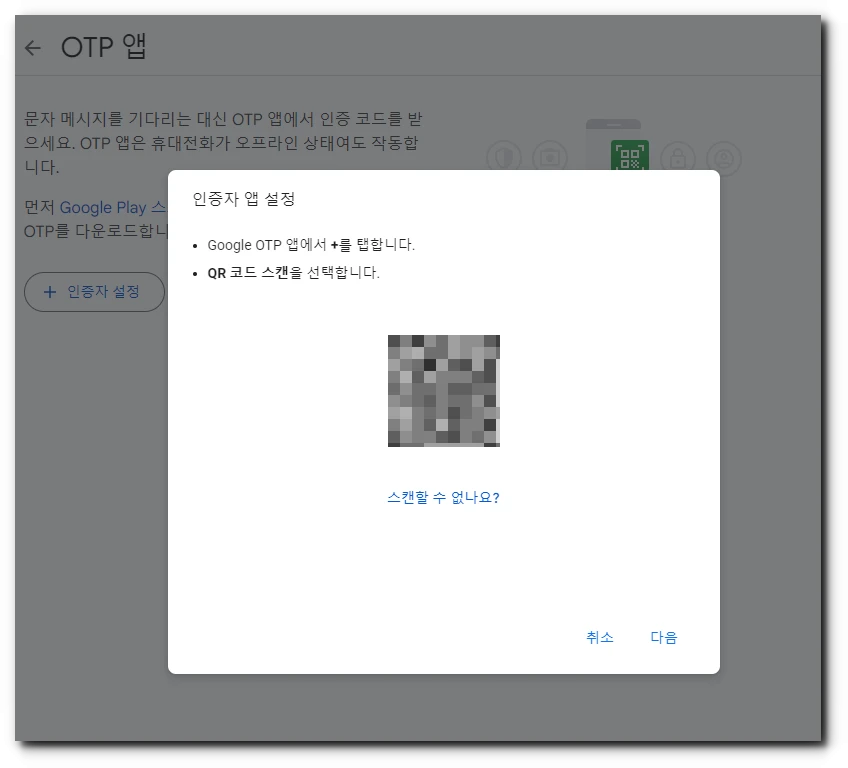
QR 코드를 스캔해야 합니다. 설치된 google Authenticator 앱 실행합니다.
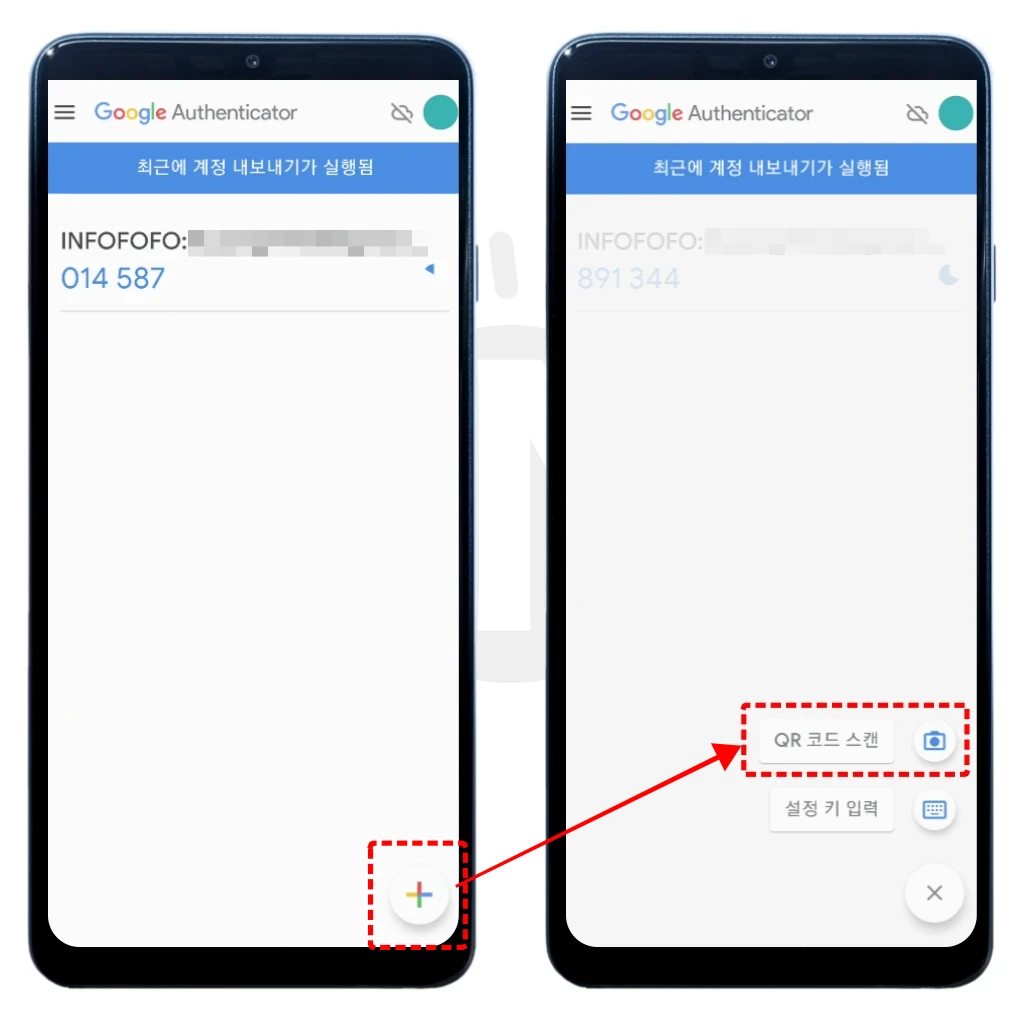
앱 오른쪽 아래 [+] 클릭 후 [QR 코드 스캔] 선택합니다.
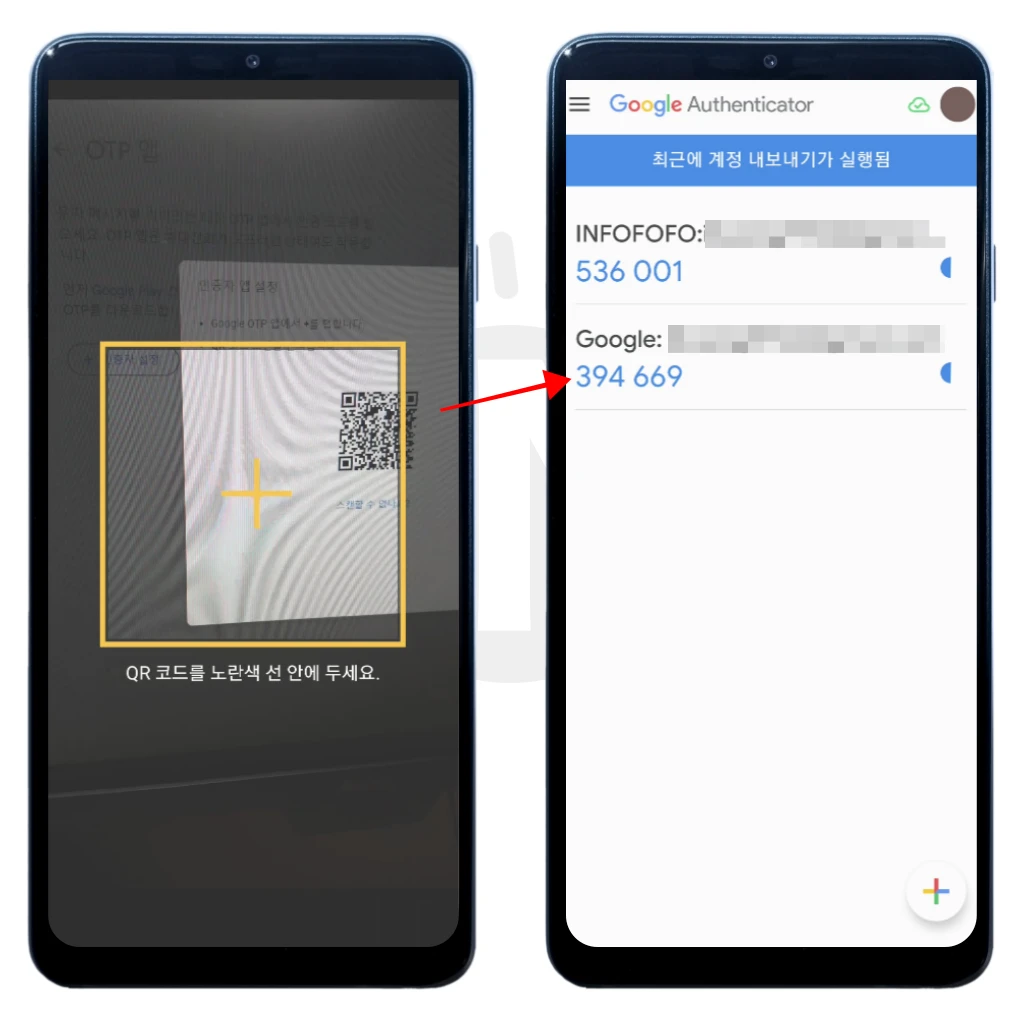
구글 홈페이지의 QR 코드 스캔합니다. 스캔 즉시 OTP 코드가 생성되었습니다.
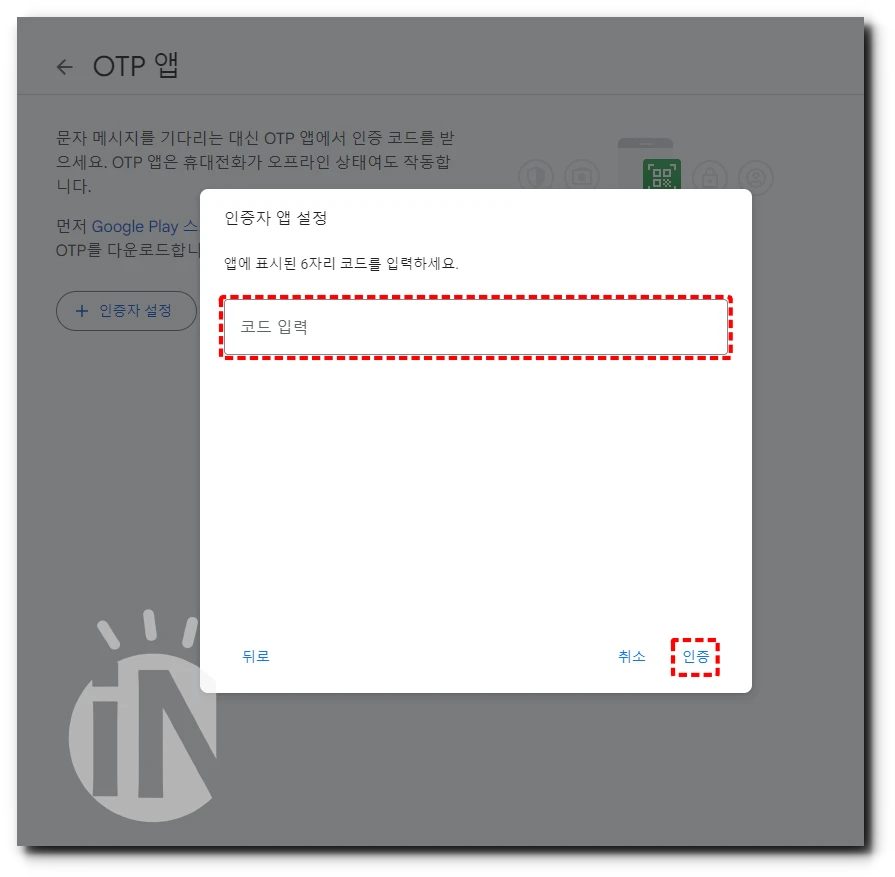
스마트폰에 발생된 코드를 구글 홈페이지에 입력 후 [인증] 클릭합니다.
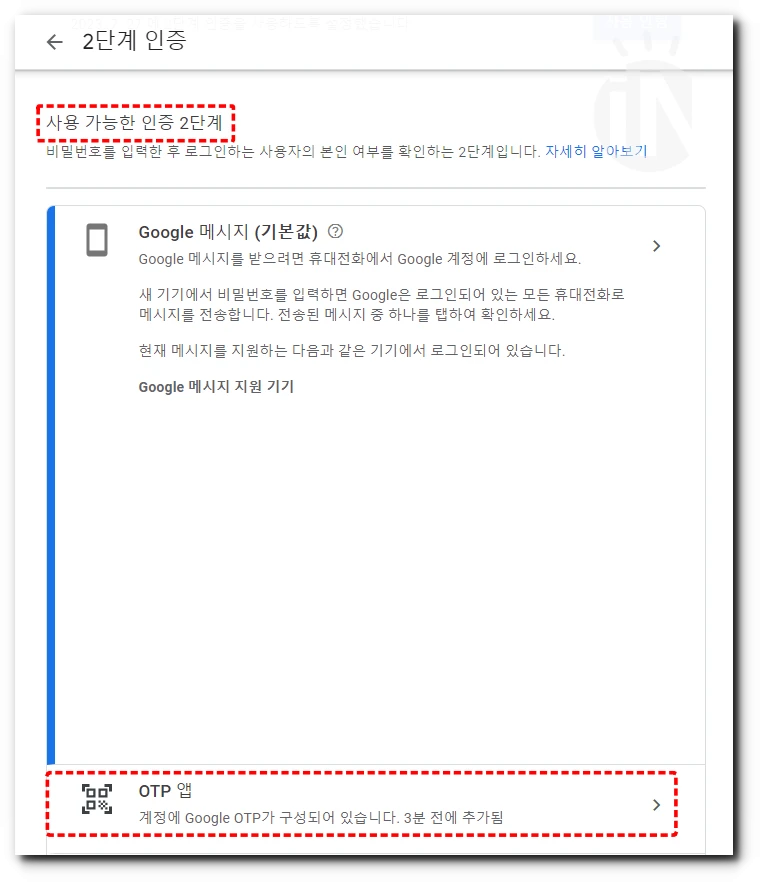
2단계 인증 완료된 화면입니다. 이제 구글 접속 시 OTP로 2단계 인증을 거쳐야 접속 가능합니다.
2. 페이스북
페이스북도 2단계 인증을 지원하는 사이트입니다.
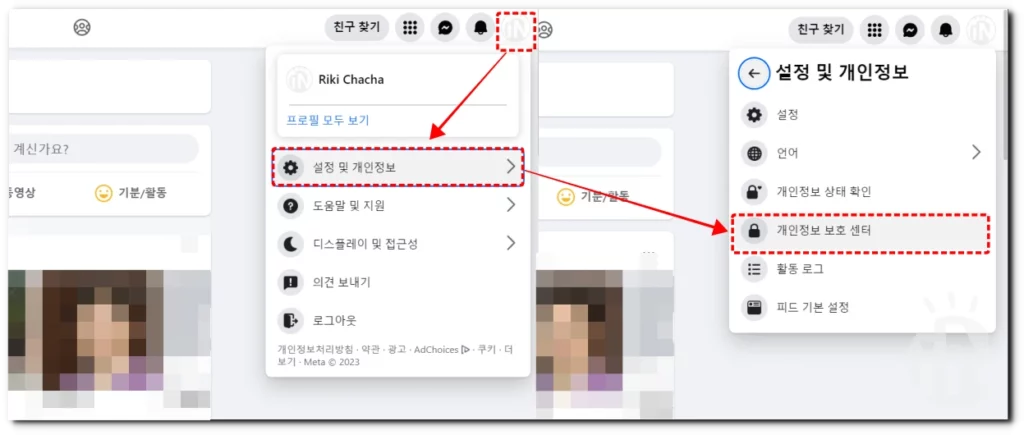
로그인 후 홈페이지 오른쪽 상단의 ‘계정 > 설정 및 개인정보 > 개인정보 보호 센터’ 순서대로 클릭합니다.
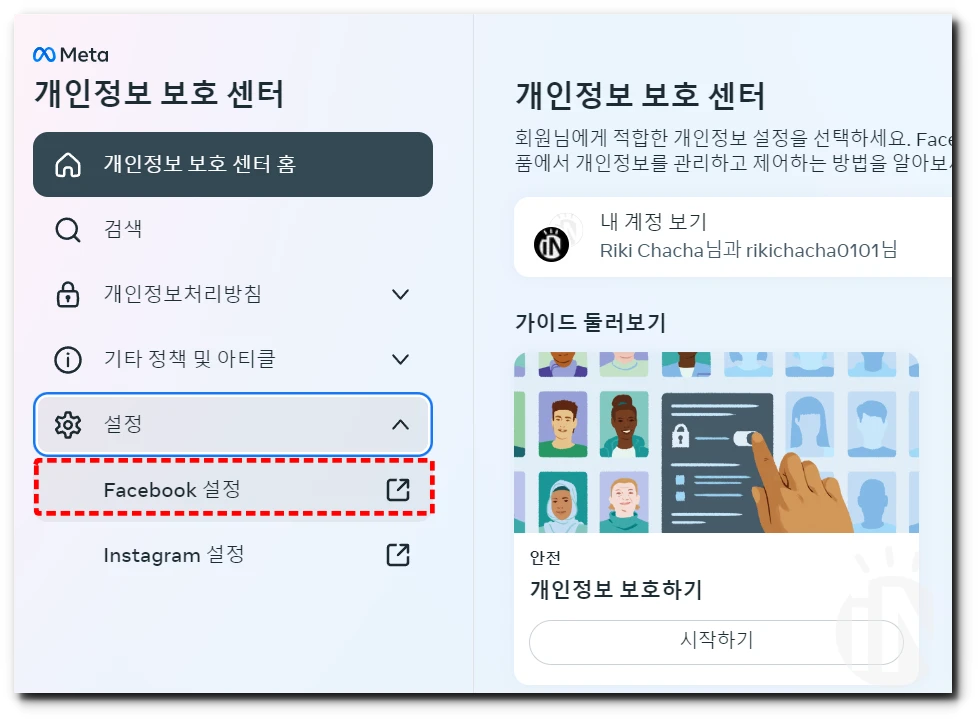
‘설정 > Facebook 설정’ 클릭합니다.
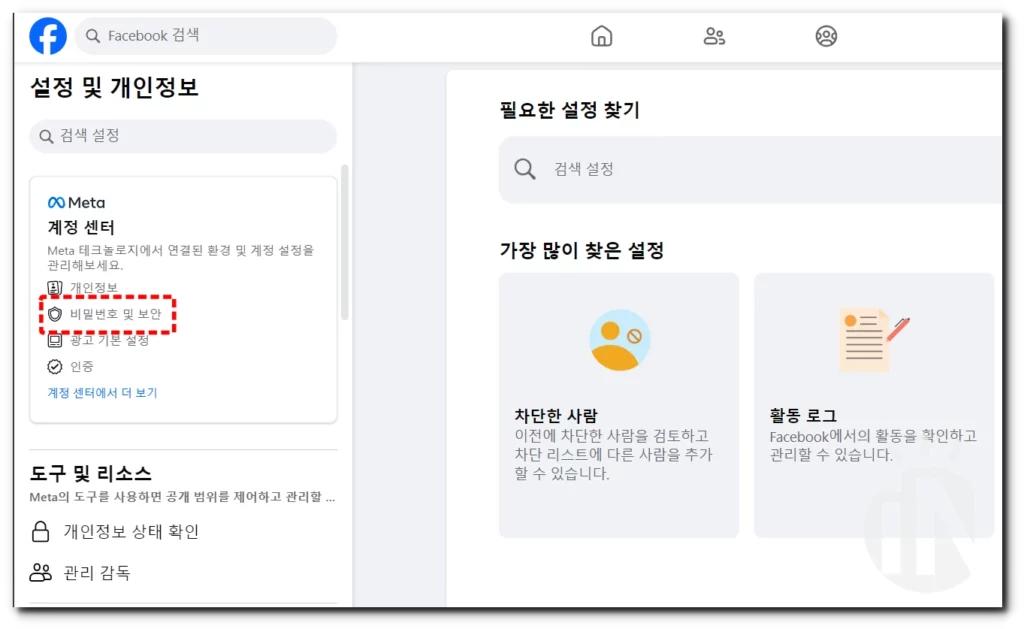
[비밀번호 및 보안] 클릭합니다.
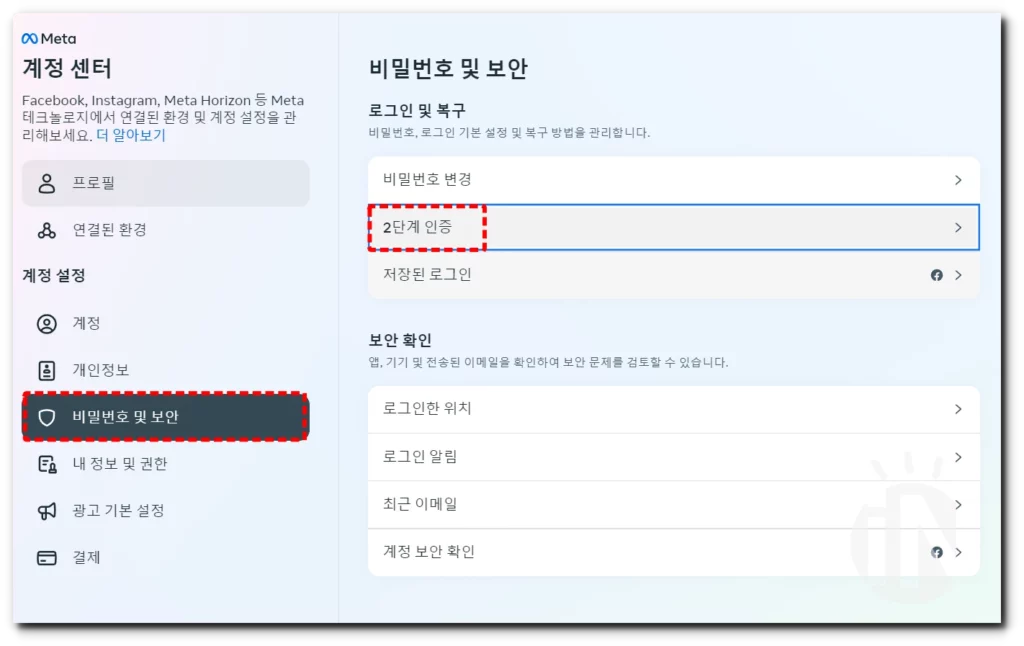
‘비밀번호 및 보안 > 2단계 인증’ 순서대로 클릭합니다.
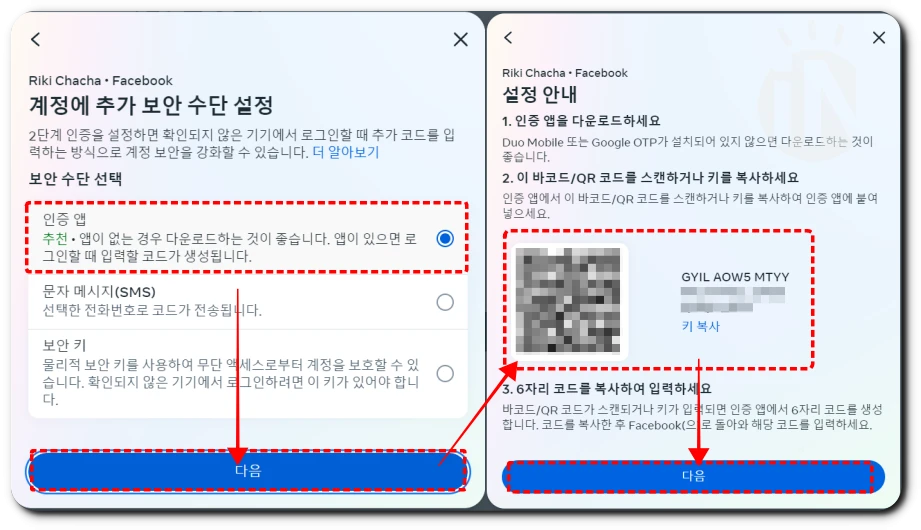
‘인증 앱 > 다음 > QR 코드 촬영(스마트폰) > 다음’ 순서대로 진행합니다.
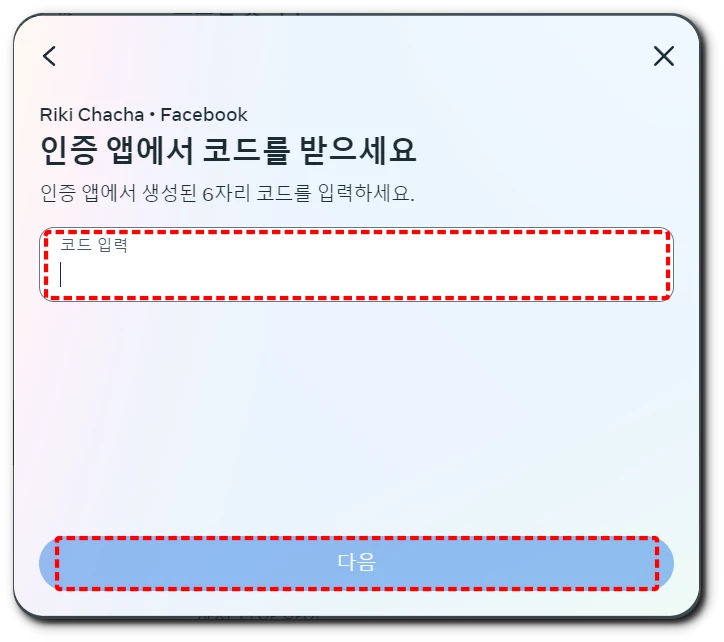
스마트폰에 발생된 코드를 페이스북에 입력 후 [다음] 클릭하면 등록 완료됩니다.
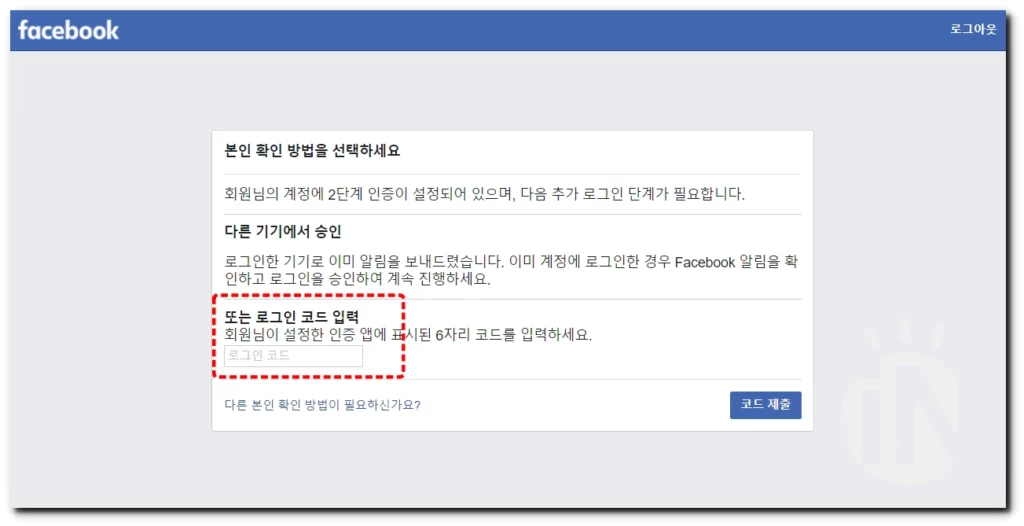
이제 페이스북 접속시 OTP 앱을 사용해야 접속 할 수 있습니다. 위의 두 예시처럼 2단계 인증 지원 사이트 파악이 먼저입니다. 아직 지원하지 않는 사이트들도 꽤 있기 때문입니다.
구글 OTP 재발급, 재설치
스마트폰 교체, 분실 등의 이유로 구글 OTP 재발급 및 재설치 방법은 어떻게 될까요? 필자가 앞서 말씀드린 대로 구글 계정으로 앱을 사용하고 있다면 구글 OTP 재설치 시 다시 발급받을 필요 없습니다. 새로운 기기에서 앱 설치 후 로그인만 하면 자동 재발급 되기 때문입니다. 하지만 자동 재발급 되지 않는 경우 QR 코드 내보내기 기능을 이용해 재발급 받을 수 있습니다.
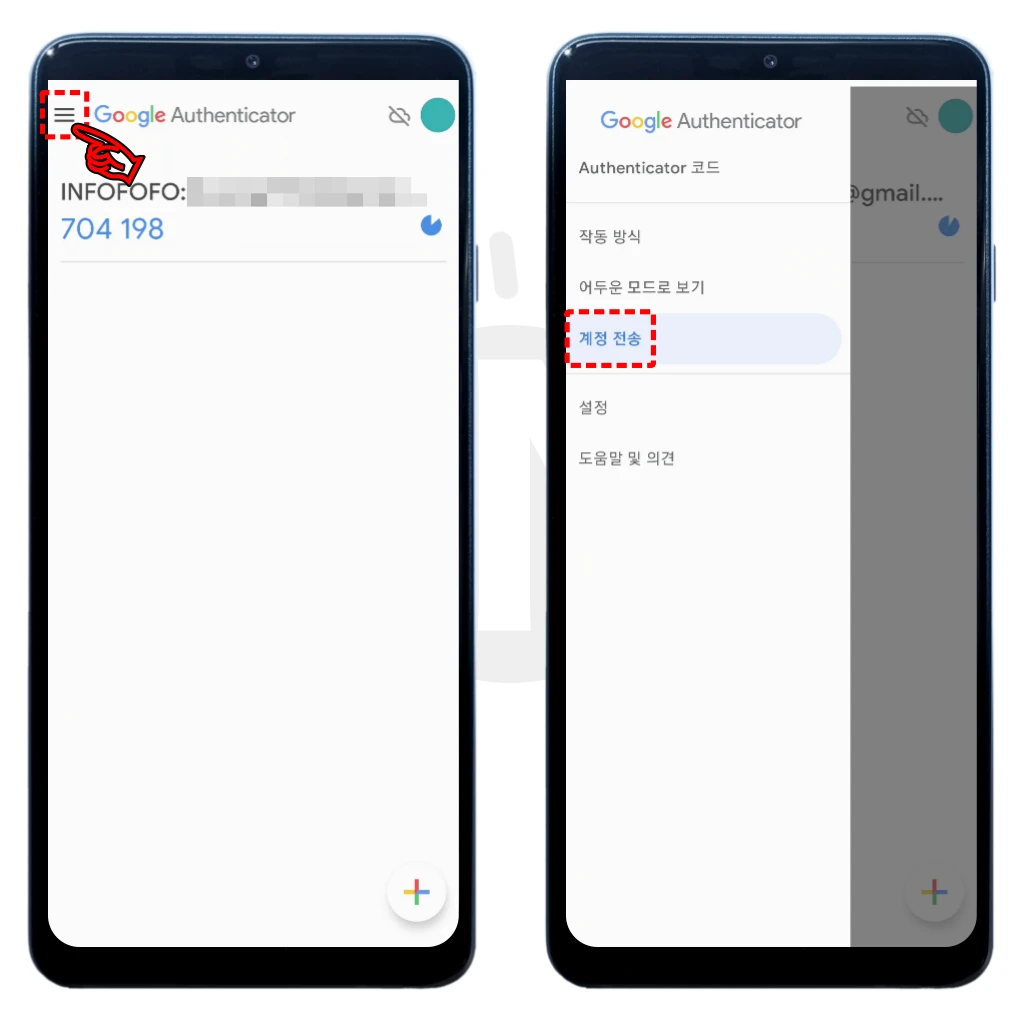
구글 OTP 앱 왼쪽 상단 [더 보기] 클릭합니다. 그 후 [계정 전송] 클릭합니다.
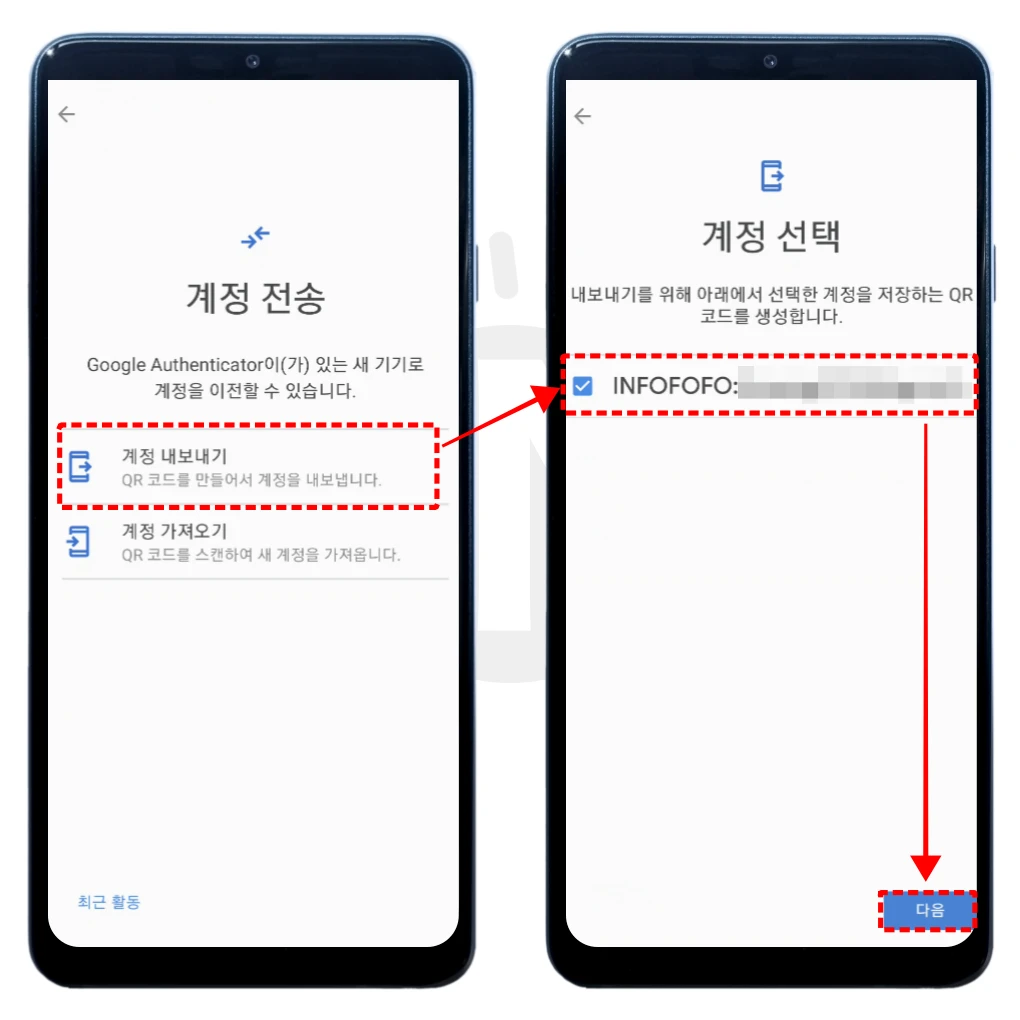
[계정 내보내기] 클릭합니다. 내보내기 원하는 사이트 선택 후 [다음] 클릭합니다.
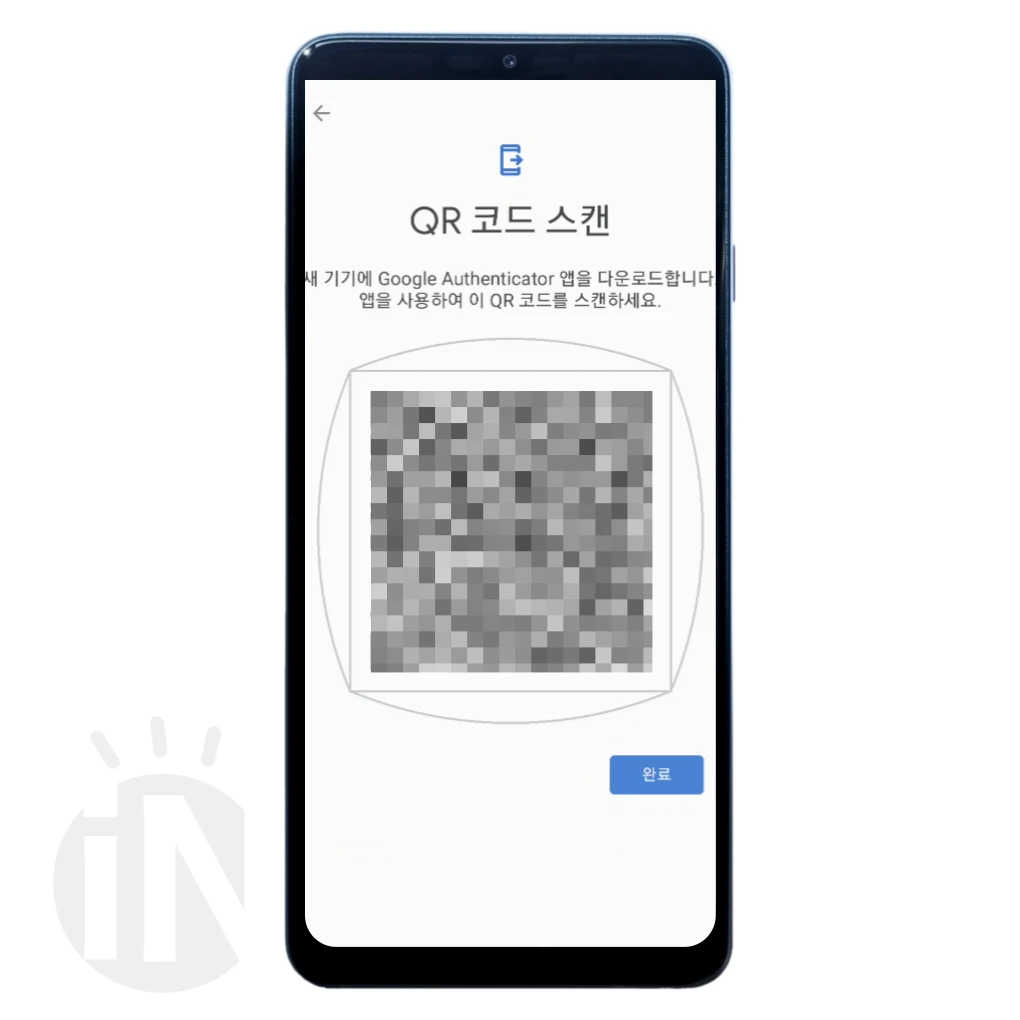
새로운 기기에 구글 Authenticator 설치 후 QR 코드 스캔하면 재발급 완료됩니다.
구글 OTP 삭제
어찌 보면 가장 중요한 챕터입니다. 그 이유는 OTP 코드를 잘못 삭제하면 평생 접속할 수 없는 일이 발생할 수 있기 때문입니다. 앱의 OTP 코드 삭제 후 홈페이지에 접속하려 하면 OTP 코드 입력 화면이 나타납니다. 당연한 것입니다. 그래서 OTP 코드 삭제 전 순서는 아래와 같습니다.
- 삭제 전 코드가 적용된 사이트의 보안 방식을 일반 로그인 방식으로 변경
- 일반 로그인 방식으로 접속이 잘 되는지 확인
- 스마트폰의 OTP 코드 삭제
반드시 위 순서대로 진행하시길 바랍니다. OTP 코드 삭제 방법은 아래와 같습니다.
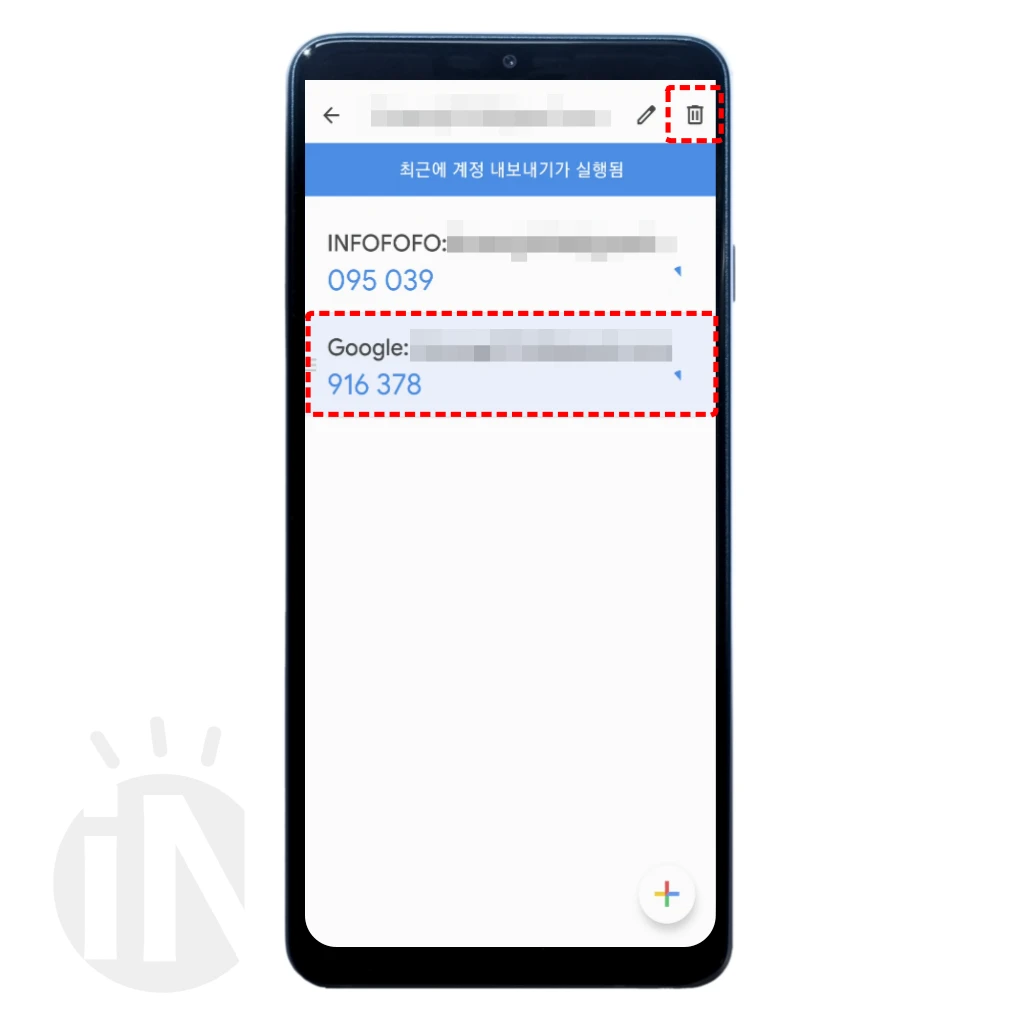
삭제하고자 하는 코드를 2초 정도 누르고 있으면 오른쪽 상단에 [휴지통 아이콘]이 나타납니다. 클릭하면 삭제됩니다. 다시 한번 말씀드립니다. 반드시 적용 사이트 방문해서 로그인 방식을 변경 후 삭제하세요.
지금까지 구글 OTP 사용법에 대해 안내해 드렸습니다. 마지막으로 강조하고 싶은 말은 편의를 위해 PC에 Authenticator 설치하지 마십시오. 해커가 모니터링할 수 있습니다. 그리고 불필요한 코드 삭제 전 반드시 해당 사이트의 로그인 방식을 변경 후 삭제하시길 바랍니다.
아래는 알아두면 도움이 되는 구글 기능에 대한 안내입니다. 참고 바랍니다.
- 구글 스트리트 뷰 100% 활용하는 2가지 방법
- 구글 타임라인 확인 및 위치 추적 이렇게 해보세요
- 구글 연락처 동기화 6단계 (주소록 가져오기, 관리 등)
- 구글 번역 카메라 모드! 11개 언어 테스트 결과는?

